alguns vírus são relativamente inofensivos, mas outros podem causar efeitos prejudiciais de longa duração. A boa notícia é que as infecções virais são em grande parte curáveis. Você pode até mesmo tentar corrigir problemas relacionados com o vírus e remover vírus por conta própria.
- Qual é a diferença entre vírus e malware?
- como remover um vírus de um PC
- introduza o modo seguro no seu PC
- Opção 1: indique o modo seguro no menu Configuração
- Opção 2: indique o Modo Seguro a partir do ecrã de sinais
- Opção 3: entrar no modo seguro desligando o seu computador
- remova quaisquer ficheiros temporários
- Analisar o sistema em busca de vírus
- recupere qualquer software e dados danificados
- utilize ficheiros de cópia de segurança
- Como dizer se o seu computador tem um vírus
- remover malware da forma mais fácil
Qual é a diferença entre vírus e malware?
é comum ouvir os Termos “vírus” e “malware” jogados alternadamente, mas eles não são exatamente a mesma coisa. Essa conflação pode ser especialmente problemática se você está tentando descobrir como remover malware que não sejam vírus. Então vamos esclarecer as coisas sobre vírus vs. malware.
“Malware” é um termo abrangente que abrange todos os tipos de software malicioso — qualquer programa ou código projetado para fazer mal. Os vírus são apenas uma oferta no grander malware smorgasbord. Todos os vírus são malware, mas nem todos os malware são vírus.
Se você precisa excluir malware, o processo pode variar dependendo do tipo preciso de código malicioso, por isso é importante reconhecer a distinção ao remover vírus do seu computador.
como remover um vírus de um PC
É tempo de Acção. Você tem um computador infectado, e juntos, vamos remover todos os vírus dele e restaurá-lo para funcionar. A maneira mais confiável de remover malware como vírus é usar uma ferramenta de remoção de vírus dedicada. Ele irá digitalizar automaticamente o seu computador para encontrar quaisquer vestígios de infecção, enquanto o liberta de ter que se preocupar sobre como remover vírus você mesmo.
abaixo, vamos mostrar-lhe como remover malware do Windows 10, mas você pode aplicar os mesmos princípios básicos para versões mais antigas, se necessário. Mas primeiro, uma nota rápida: correr software mais antigo é um risco de segurança, como atualizações e patches freqüentemente reparar vulnerabilidades encontradas em versões anteriores. Se você está conectando um computador à internet, ele deve ser equipado com o software mais atual disponível.para a frente e para cima! Vamos descobrir como se livrar dos vírus no seu PC.
introduza o modo seguro no seu PC
terá primeiro de reiniciar no modo seguro, o que limita o seu computador às operações básicas que necessita de funcionar. Isso é útil ao remover vírus do seu computador ou laptop, porque ele deve desativar arquivos infectados também.
dependendo do grau de acesso ao computador que tem actualmente, poderá aceder ao modo seguro de algumas formas:
carregue na tecla Windows + I para abrir o menu Configuração. Você também pode chegar ao menu Configuração, abrindo o menu Iniciar, em seguida, deslizando para as configurações.
selecione a atualização & categoria de segurança. Você pode precisar de rolar para baixo para encontrá-lo.
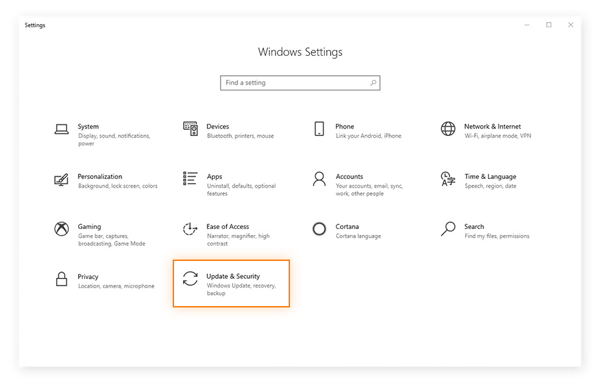
na actualização& configuração de segurança, seleccione a recuperação, depois carregue no botão Reiniciar agora sob o título avançado de arranque.
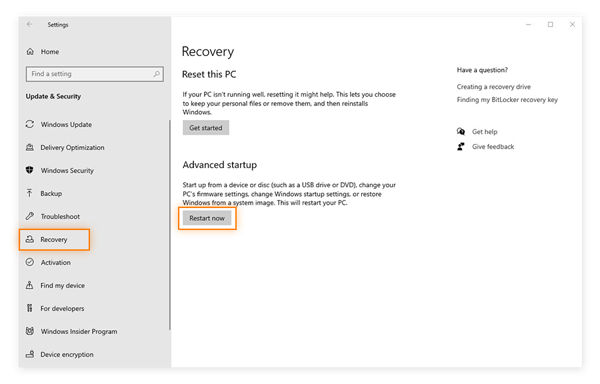
a partir daqui, o seu PC irá reiniciar e mostrar o ecrã da opção Escolher. Você pode dizer ao Windows 10 como você quer que ele inicialize. Navegar através de Solucionar > opções Avançadas > configurações de Inicialização > Reiniciar.
após outro reinício, você verá uma nova lista de opções para carregar o seu SO. Seleccione 4 ou carregue em F4 para começar em Modo Seguro.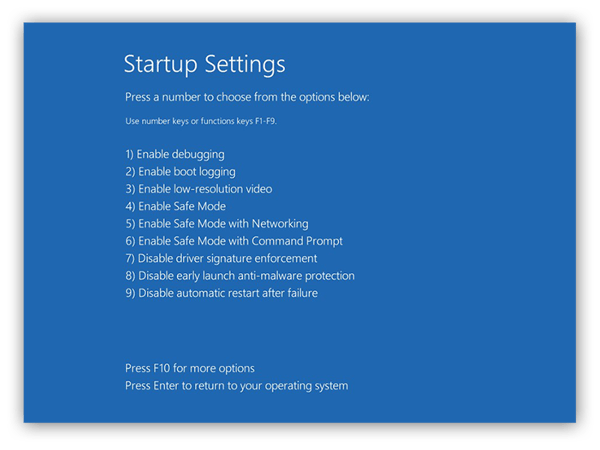
Opção 2: indique o Modo Seguro a partir do ecrã de sinais
Se não conseguir entrar no seu computador, poderá reiniciar em Modo Seguro a partir do ecrã de sinais. Enquanto estiver lá, carregue e mantenha o Shift carregado enquanto carrega no ícone de potência e selecciona reiniciar.
o seu computador irá então reiniciar para o ecrã da opção Escolher. A partir daí, você pode seguir o mesmo processo que é descrito na etapa anterior.
Opção 3: entrar no modo seguro desligando o seu computador
Se o seu computador estiver inutilizável, forçá-lo a desligar segurando o botão de energia durante 10 segundos. Depois de se desligar, Inicie-o de novo pressionando o botão de energia como normalmente faria. Assim que ele mostra os primeiros sinais de vida — um sino de inicialização, um logo na tela — mantenha o botão de energia novamente por 10 segundos para desligar o seu computador de volta. Repita este processo ON-off mais uma vez.
Quando ligar o seu computador pela terceira vez, deixe-o reiniciar para entrar no WinRE (o ambiente de recuperação do Windows). A partir daí, siga os mesmos passos da opção Escolher uma tela de opção para selecionar o modo seguro, como descrito acima na opção 1.
remova quaisquer ficheiros temporários
Uma vez em Modo Seguro, execute a limpeza do disco para se livrar de todos os ficheiros temporários do seu computador. Reduzir a quantidade de arquivos em seu dispositivo irá ajudar a acelerar a varredura do vírus que você está prestes a realizar no próximo passo. Você pode até ter sorte e limpar a sua infecção por malware antes de precisar de ir mais longe.
-
em primeiro lugar, abra o menu Iniciar e seleccione o painel de controlo no menu do sistema do Windows.
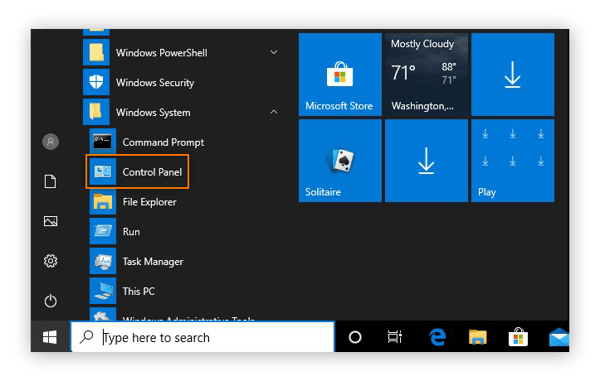
-
selecciona Ferramentas Administrativas.
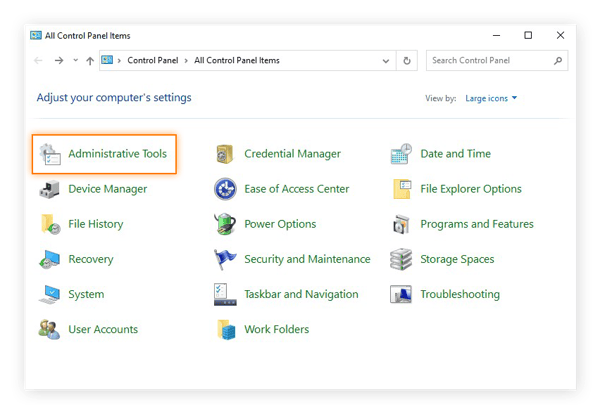
-
Open Disk Cleanup from the list of tools.
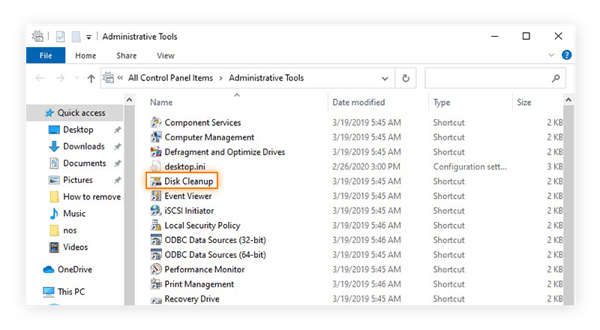
-
assinalar as casas ao lado dos tipos de ficheiros que gostaria de remover. Sugerimos limpar todos os arquivos temporários e esvaziar a sua lixeira. Se há mais alguma coisa que o teu sistema não esteja a usar, também tens de esclarecer isso.
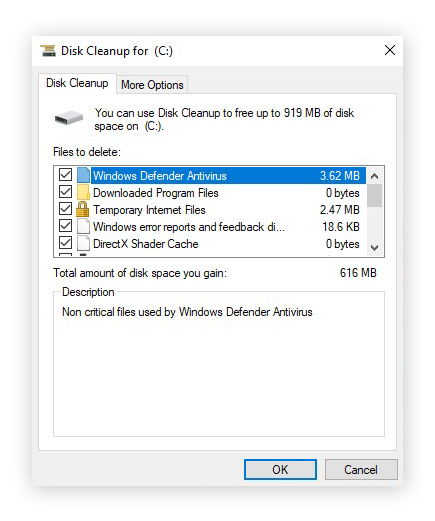
-
Após fazer as suas selecções, carregue em OK. Em seguida, clique em Apagar arquivos para confirmar.
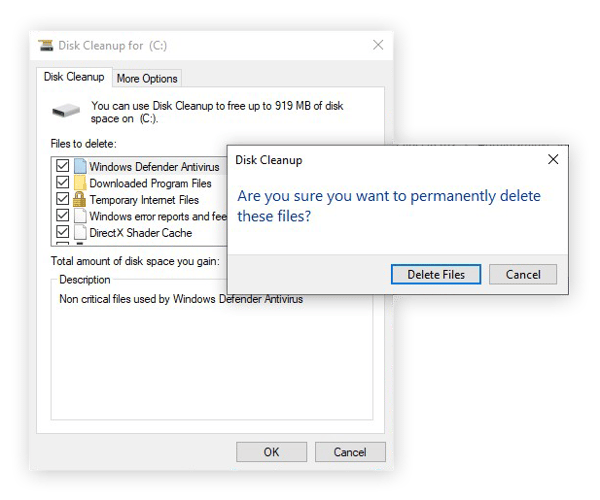
Analisar o sistema em busca de vírus
Com todos aqueles arquivos temporários fora do caminho, você está pronto para usar uma confiáveis de segurança cibernética ferramenta para analisar o seu dispositivo para detectar quaisquer sinais de um vírus de computador. Avast Free Antivirus verifica cuidadosamente o seu dispositivo para vírus, outros tipos de malware, e uma ampla gama de outros riscos para a sua segurança online e Privacidade. Em seguida, você será capaz de salvaguardar o seu PC, resolvendo quaisquer problemas com apenas um único clique. E estamos sempre atualizando nosso software antivírus para protegê-lo contra as últimas ameaças à medida que elas surgem.
para Android , iOS, Mac
para Mac, iOS, Android
Obtê-lo para o Android, Mac, iOS
para iOS, Mac, Android
Agora, tudo o que você precisa fazer é deixar o Avast Free Antivirus — ou o seu escolhido solução de antivírus — o fazer o seu trabalho. Uma vez que você está em Modo Seguro, Você não será capaz de abrir o Avast Free Antivirus como normal — embora ele ainda está protegendo o seu computador. Em vez disso, vamos mostrar-lhe como configurar um scan de tempo de Arranque em Modo seguro, em seguida, reiniciar o seu computador. Isto permitirá que o Avast Free Antivirus digitalize e detecte malware quando o seu computador reiniciar.
-
pressione as teclas Windows + R para abrir a caixa de execução. Escreva cmd e carregue em Enter para abrir a interface da linha de comandos.
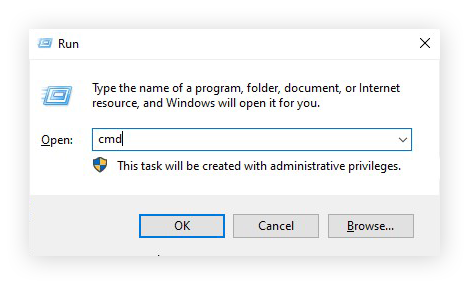
-
na interface da linha de comandos, escreva CD seguido da localização do seu ficheiro de instalação Avast. A localização por omissão é C:\Program ficheiros\Avast Software\Avast. Então, pressione a tecla Enter.
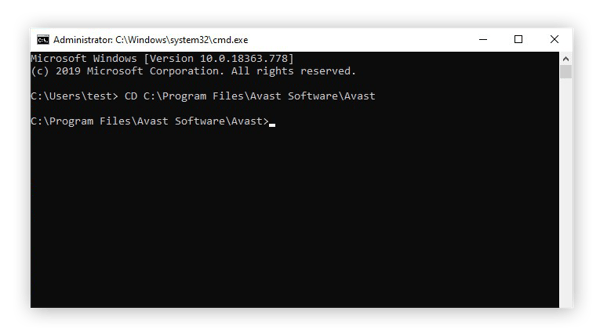
-
para agendar uma verificação de tempo de arranque para todas as unidades do seu PC, escreva sched /A:* e carregue na tecla Enter.
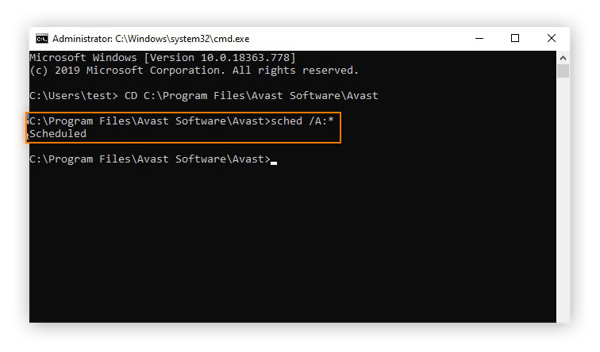
-
a interface da linha de comandos deverá confirmar a verificação do tempo de arranque com a frase “agendada.”Depois de você ver isso, digite shutdown /r e pressione a tecla Enter para reiniciar o seu computador e realizar a varredura do tempo de arranque.
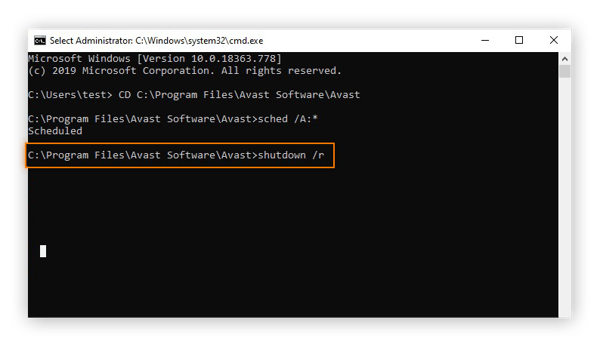
-
À medida que o seu computador reiniciar, o Avast Free Antivirus irá realizar uma pesquisa de tempo de arranque para verificar cuidadosamente se há vírus e outros malware. Isto pode demorar vários minutos a terminar.

-
Após a digitalização estar completa, o seu computador irá completar o processo de arranque.
recupere qualquer software e dados danificados
sua ferramenta de cibersegurança saberá como dizer se um arquivo é um vírus e como remover um vírus de um arquivo sem apagá-lo. No entanto, muitos vírus podem e irão causar danos diretos ao seu software e arquivos. Você pode tentar recuperá-los com um backup.
Note que você precisará ter ativado previamente as ferramentas de backup do Windows, a fim de usá-las agora.
utilize ficheiros de cópia de segurança
Se não estiver regularmente a fazer backup dos seus ficheiros mais importantes, comece agora. Ter um backup atualizado em qualquer unidade externa ou um servidor de nuvem é uma das melhores proteções que você pode dar a si mesmo contra vírus-além de uma ferramenta antivírus, é claro.
aqui está como você pode restaurar seus arquivos a partir de uma cópia de segurança no Windows 10:
-
cabeça para o painel de controle através do menu Iniciar no canto inferior esquerdo do seu ecrã.
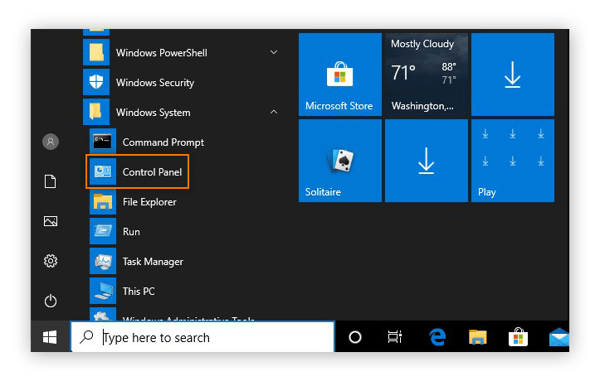
-
escolha a opção Backup e Restauração (Windows 7) no sistema e secção de segurança.
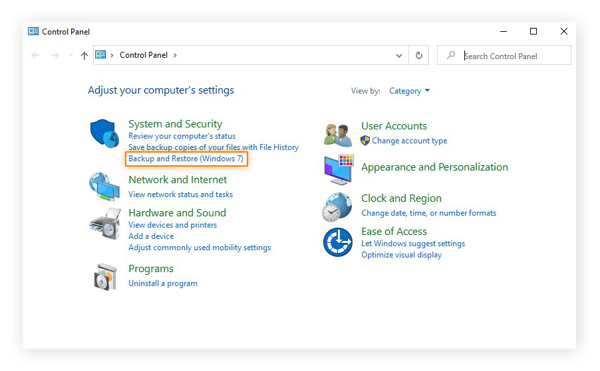
-
se criou quaisquer cópias de segurança anteriores, irá encontrá-las aqui. Clique em Restaurar meus arquivos para obter seus arquivos de volta.
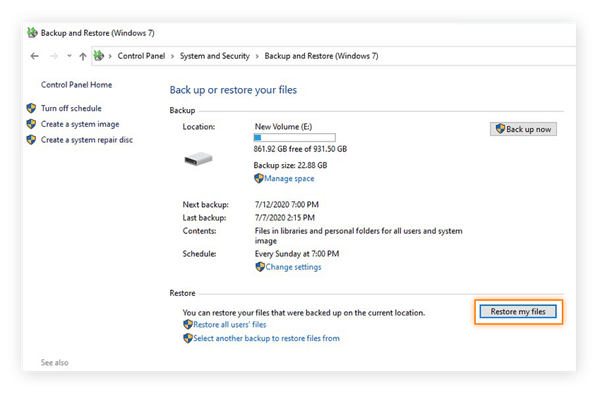
-
Agora Escolha os ficheiros da sua cópia de segurança que deseja repor. Você pode restaurar a cópia de segurança inteira, selecionando navegar por pastas.
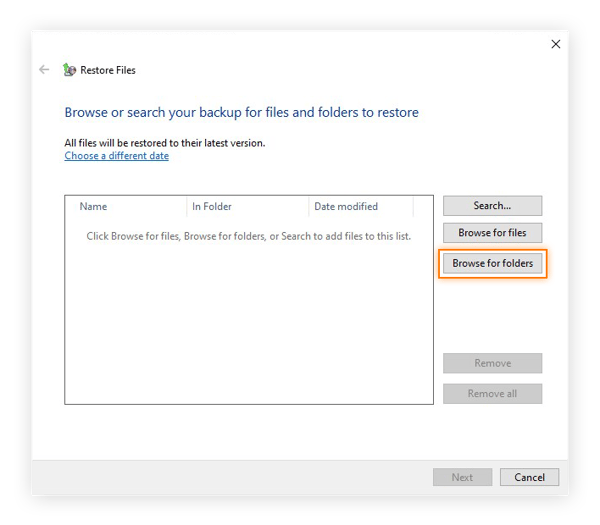
-
seleccione a sua cópia de segurança e carregue em Adicionar uma pasta.
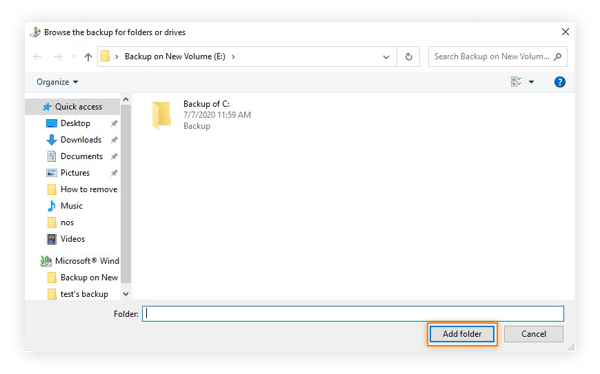
-
verá a sua cópia de segurança na lista de ficheiros e pastas que irá restaurar. Carregue em Seguinte para continuar.
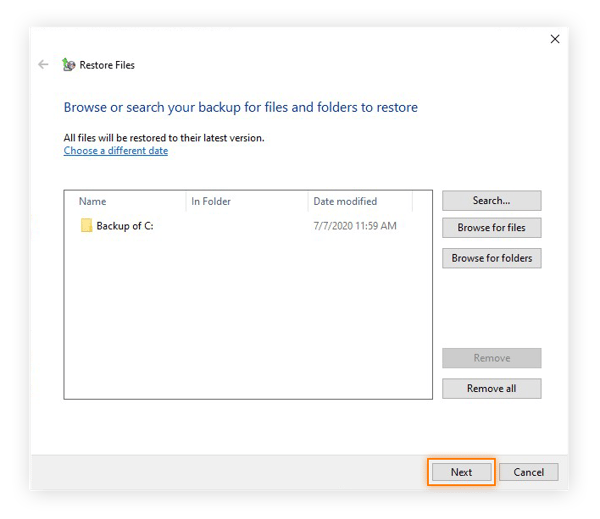
-
diga ao Windows onde colocar os ficheiros restaurados. Se você quiser tudo exatamente como era, escolha no local original, em seguida, clique em Restaurar.
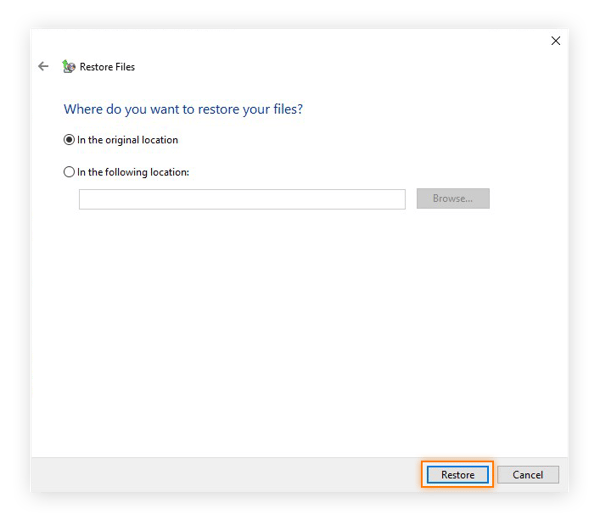
-
Se o Windows detectar que os ficheiros originais ainda estão no seu computador, pode optar por os substituir ou deixá-los por abrir. Escolha Copiar e substituir para garantir que você está se dando imaculado, arquivos não infectados. No fundo da janela, seleccione a opção ao lado de “fazer isto para todos os conflitos” para substituir todos os ficheiros duplicados.
-
Quando a restauração estiver completa, clique em Terminar para concluir o processo. Agora você pode desfrutar de seus arquivos e pastas sem vírus.
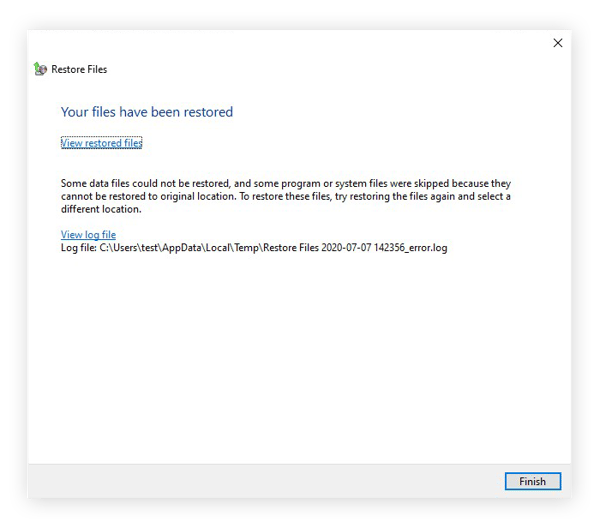
Como dizer se o seu computador tem um vírus
Agora que o seu computador está livre de vírus, vamos ver como pode verificar e detectar quaisquer novos vírus que possa encontrar no futuro. Torne-se um especialista em detecção de malware e aprenda a dizer se o seu computador tem um vírus permanecendo alerta para os seguintes sintomas:
-
o seu sistema começa a correr mais devagar do que o habitual. Isto pode ser devido a um vírus usando os recursos do seu computador para se replicar. Com menos poder de computação restante para seus próprios processos, o seu computador vai abrandar e sofrer outras quedas de desempenho.
-
anúncios e pop-ups aparecem no seu ambiente de trabalho. Muitos vírus caem na categoria adware-malware criado para inundá-lo com anúncios para gerar receita para um cibercriminal. Uma súbita onda de anúncios pop-up pode muito bem ser obra de um vírus.encontra programas ou outro software no seu computador que não instalou. Um vírus pode baixar malware adicional para o seu computador para uso em cibercrimes subsequentes. Os únicos programas no seu computador devem ser aqueles que você mesmo instalou, ou aqueles incluídos por seu fabricante.o seu sistema começa a comportar-se erradamente. À medida que um vírus se infiltra nas entranhas do seu computador, você pode experimentar efeitos colaterais, incluindo quebras, paralisações ou falhas de programa.
vale a pena notar que essas questões também podem resultar de causas não-virais, como uma pasta de downloads transbordante ou um cache completo. Os computadores podem se encher de lixo mais rápido do que você pensa, e esse tipo de armazenamento digital pode resultar nas consequências descritas acima. Use uma ferramenta de limpeza, como a limpeza Avast para aparar a gordura e restaurar as coisas para a ordem de trabalho.se tem a certeza de que o seu computador está infectado, mas o seu software anti-malware não detectou e removeu um vírus, o que deve tentar primeiro? Bem, Basta subir um pouco e executar através de nossas instruções detalhadas para remover um vírus!algum outro dispositivo pode estar infectado?
PCs Windows não são os únicos dispositivos sob ameaça de vírus. Ao contrário do passado, agora é possível colocar malware em quase qualquer dispositivo, incluindo Macs e telefones. É por isso que é tão importante digitalizar dispositivos para malware, não importa que tipo de tecnologia você prefere.
métodos de remoção de vírus variam muito dependendo do que você está usando — remover um vírus de um Mac é um assunto muito diferente de se livrar de um vírus em Android ou remover malware de iOS. Independentemente do que você usa, sua melhor defesa contra os vírus é sempre uma solução confiável antivírus de um provedor respeitável.pensei que o Windows Defender me protegesse contra vírus?
Pode, mas nem sempre muito bem. O Windows Defender oferece alguma proteção contra vírus, mas não é tão abrangente quanto uma ferramenta antivírus dedicada.
Confira uma recente avaliação comparativa de antivírus, e você verá que o Windows Defender funciona bem o suficiente, mas não é uma opção top-ranked. Embora o mantenha a salvo da maioria dos vírus usuais, o Windows Defender não é bom o suficiente para combater toda a gama de ameaças na internet.por esta razão, recomendamos que proteja os seus dispositivos com software especializado de cibersegurança.
remover malware da forma mais fácil
um dos maiores benefícios que você vai desfrutar com o software de cibersegurança é a sua capacidade de detectar e remover vírus e outros malware do seu dispositivo em tempo real. O Avast Free Antivirus corre calmamente nos bastidores, procurando por quaisquer vestígios de malware e removendo-os antes que eles tenham a chance de infectar a sua máquina. E nosso software é continuamente atualizado para lutar contra novas ameaças como elas são descobertas, mantendo você seguro em um ambiente on-line sempre em mudança.quando você escolhe o Antivírus livre Avast, você está se juntando a centenas de milhões de pessoas em todo o mundo para proteger seu PC com a ferramenta de segurança cibernética mais confiável do mundo.
para Android , iOS, Mac
para Mac, iOS, Android
Obtê-lo para o Android, Mac, iOS
para iOS, Mac, Android